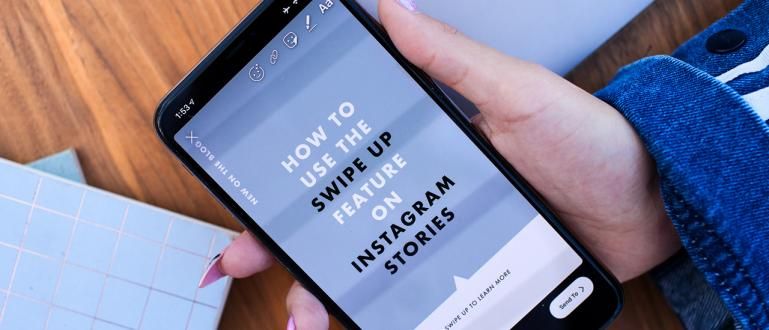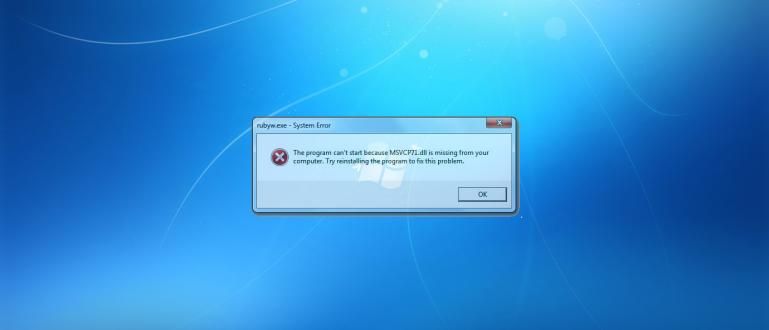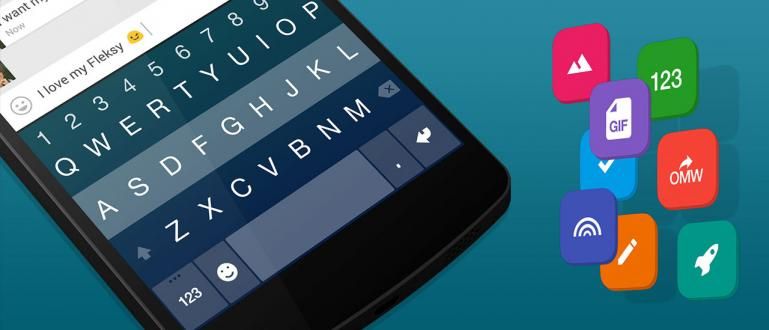Vols saber com compartir carpetes entre ordinadors? Jaka té els passos més pràctics per compartir carpetes de Windows 7 i Windows 10, amb la garantia de funcionar.
Compartir dades s'ha convertit en una de les necessitats més importants, sobretot en el món laboral.
No només es comparteixen fitxers de documents petits, de vegades els fitxers que es comparteixen tenen una mida de fins a diversos gigabytes.
Per tant, com compartir carpetes en una xarxa local és un dels trucs que cal dominar per simplificar el procés de flux d'informació al vostre entorn.
La forma més pràctica de compartir carpetes
Com compartir carpetes entre ordinadors de la xarxa serà molt més pràctic que compartir aquests fitxers amb maquinari com ara unitats flash o discs durs portàtils.
El mètode que ApkVenue compartirà aquesta vegada no només accelera el procés de difusió de les dades que esteu fent, sinó que també facilita l'accés de la gent als fitxers que es compartiran.
Teniu curiositat per compartir automàticament les carpetes de Windows 7 i 10 a la xarxa? Aquí tens més informació.
Com compartir carpetes a Windows 7
Encara que no és l'última versió del sistema operatiu llançada per Microsoft en aquest moment, Windows 7 encara s'utilitza molt perquè el sistema predeterminat és més lleuger que Windows 10.
Per tant, ApkVenue també discutirà com compartir carpetes de Windows 7 per a vostè, no només com compartir carpetes a Windows 10.
Aquests són alguns passos que heu de seguir per poder compartir la carpeta desitjada a la vostra xarxa d'ordinadors.
- Pas 1 - Entra al menú Panell de control mitjançant botó Començar i seleccioneu Panell de control.

- Pas 2 - Després del menú Panell de control obre, selecciona el menú Xarxa i Interneti, a continuació, seleccioneu Centre de xarxes i compartició.

- Pas 3 - Al menú Centre de xarxes i compartició, seleccioneu Canvia la configuració avançada per compartir.

- Pas 4 - A la nova finestra que s'obre, assegureu-vos de marcar l'opció Activa la descoberta de xarxa, Activa l'ús compartit de fitxers i impressores, i també Activa l'opció Compartir sota el menú Compartició de carpetes públiques.

- Pas 5 - Comproveu totes les opcions anteriors a la categoria Casa o Treball i també en categories Públic (perfil actual).

Pas 6 - Després de configurar al menú Panell de control fet, aneu a la carpeta que voleu compartir a la xarxa.
Pas 7 - Feu clic amb el botó dret a la carpeta que voleu compartir, seleccioneu compartir amb i, a continuació, seleccioneu persones concretes.

- Pas 8 - Quan s'obri la finestra nova, afegiu tothom a l'opció de la persona que voleu afegir.

- Pas 9 - Canvi Nivell de permís perquè tothom pugui llegir/escriure, després feu clic al botó de compartir.

D'aquesta manera, la carpeta que voleu compartir ara és accessible a la xarxa que vulgueu.
Aquesta manera de compartir carpetes amb Wifi no requereix quota d'Internet a l'hora d'accedir a les dades compartides.
Com compartir carpetes a Windows 10
Per als usuaris de Windows 10, també podeu compartir dades mitjançant xarxes LAN o Wifi sense quota d'Internet.
Com compartir les carpetes de Windows 10 és gairebé el mateix que a Windows 7, només hi ha petites diferències entre les dues.
Aquests són alguns passos que heu de fer per poder compartir la carpeta que voleu compartir a la xarxa local.
- Pas 1 - Feu clic amb el botó dret a la carpeta que voleu compartir i seleccioneu Propietats.

- Pas 2 - Després d'obrir una nova finestra, seleccioneu el menú Compartir que està a la part superior.

- Pas 3 - Seleccioneu el menú Centre de xarxes i compartició situat a la part inferior per obrir la següent finestra d'opcions.

- Pas 4 - Després d'obrir una finestra nova, seleccioneu una categoria Convidat o públic i activa les opcions Activa la descoberta de xarxa i també opcions Activeu l'opció Compartir fitxers i impressores.

- Pas 5 - Trieu una categoria Totes les xarxes i activa les opcions Activa l'opció Compartir i Desactiveu l'ús compartit protegit amb contrasenya, i seleccioneu Guardar canvis.

- Pas 6 - Tornar al menú Propietats de la carpeta i seleccioneu Compartir.

- Pas 7 - A la nova finestra que s'obre afegir Tothom a la categoria de persones que poden accedir a la carpeta que voleu compartir i substituir Nivell de permísesdevé Llegir escriure.

- Pas 8 - Tria Compartir per acabar com compartir les carpetes de Windows 10 aquesta vegada.
Amb la seqüència de passos que comparteix ApkVenue, les dades que voleu compartir són més accessibles per a les persones connectades a la vostra xarxa local.
Aquesta manera de compartir carpetes entre ordinadors també augmentarà la vostra productivitat laboral perquè el procés de distribució de dades serà molt més ràpid i pràctic.
Així és com compartir carpetes que pots fer tant a Windows 7 com a Windows 10. D'aquesta manera la distribució de tasques i similars a la teva oficina serà més ràpida.
Aquesta funció predeterminada de Microsoft està dissenyada per facilitar als usuaris compartir dades de manera més ràpida i pràctica.
Tant de bo la informació que la Jaka comparteix aquesta vegada sigui útil per a tots vosaltres, i ens tornem a veure en els propers articles.
Llegiu també articles sobre Hack tecnològic o altres articles interessants de Restu Wibowo.